Apple Vision Pro – Benutzerhandbuch
- Willkommen
-
- Apple Vision Pro-App verwenden
- Nach Einstellungen suchen
- Apple Vision Pro mit dem Internet verbinden
- Mit deinem Apple Account auf der Apple Vision Pro anmelden
- iCloud auf der Apple Vision Pro verwenden
- Code festlegen und Optic ID verwenden
- Bluetooth-Zubehör verbinden
- Räumliches Zubehör verbinden
- AirDrop verwenden
- Familienfreigabe verwenden
-
- Mitteilungseinstellungen und Töne auf dem Gerät ändern
- Datum, Uhrzeit, Sprache und Region festlegen
- Gerätenamen ändern
- Darstellung von Text und Fenstern ändern
- iPhone mit der Apple Vision Pro entsperren
- Tastatur, Spielecontroller oder iPhone während der Immersion sehen
- Personen in deinem Umfeld bei immersiven Erlebnissen sehen
- Apple Vision Pro im Reisemodus verwenden
- Apps im Hintergrund aktualisieren
- Inhaltsbeschränkungen in „Bildschirmzeit“ festlegen
- Gastzugriff auf der Apple Vision Pro erlauben
-
- Einführung in Apple Intelligence
- Schreibtools verwenden
- Originelle Bilder mit „Image Playground“ erstellen
- Genmoji erstellen
- „Bildkreation“ verwenden
- Zusammenfassungen von Webseiten erhalten
- Audioaufnahme zusammenfassen
- Mitteilungen zusammenfassen und Unterbrechungen reduzieren
- ChatGPT mit Apple Intelligence verwenden
- Apple Intelligence und Datenschutz
- Zugriff auf Apple Intelligence-Funktionen blockieren
-
- Apple Music Classical
- Bücher
- Kalender
- Aufnahme
- Uhr
- Dino-Zeitalter entdecken
- Home
-
- Einführung in die App „Keynote“
- Präsentationen erstellen und verwalten
-
- 3D-Objekte verwenden
- Deine Persona während einer Präsentation anzeigen
- Bild, Video oder Bildergalerie hinzufügen
- Form hinzufügen und bearbeiten
- Zeichnungen hinzufügen und bearbeiten
- Objekte ausrichten
- Objekte auf Ebenen anordnen, gruppieren, sperren und skalieren
- Darstellung eines Objekts ändern
- Verlinkte Objekte zum Erstellen einer interaktiven Präsentation hinzufügen
-
- Tabelle hinzufügen oder löschen
- Darstellung einer Tabelle ändern
- Zelleninhalte hinzufügen und bearbeiten
- Bedingte Markierung von Zellen
- Diagramm hinzufügen oder ändern
- Darstellung von Datenreihen ändern
- Legenden, Gitternetzlinien und andere Markierungen hinzufügen
- Darstellung von Diagrammtexten und Beschriftungen ändern
- Animationen und Übergänge hinzufügen
- Rechtschreibung prüfen, Wörter ersetzen und Kommentare hinzufügen
- Präsentation senden oder teilen
- Karten
-
- App „Nachrichten“ einrichten
- Nachrichten senden und empfangen
- Fotos, Sticker und mehr hinzufügen
- Nachrichten zurückrufen, bearbeiten und löschen
- Nachrichten und Konversationen verfolgen
- In der App „Nachrichten“ zusammenarbeiten
- Geldbeträge mit Apple Cash senden und anfordern
- Mitteilungen ändern
- Nachrichten blockieren
- Achtsamkeit
-
- Musik wiedergeben
- Wiedergabe steuern
- Musikposter zu deinem Raum hinzufügen
-
- Apple Music abonnieren
- Verlustfrei komprimierte Musik hören
- Dolby Atmos-Musik anhören
- Apple Music Sing
- Neue Musik entdecken
- Musiktitel hinzufügen und offline anhören
- Personalisierte Empfehlungen erhalten
- Radio hören
- Nach Musik suchen
- Playlists erstellen und an Playlists zusammenarbeiten
- Siri für die Musikwiedergabe verwenden
- Art der Musikwiedergabe ändern
- News
- Numbers
- Pages
- Podcasts
- Erinnerungen
-
- Im Web surfen
- Räumliches Surfen verwenden
- Medien anzeigen
- Safari-Einstellungen anpassen
- Tabs öffnen und schließen
- Lesezeichen für beliebte Webseiten hinzufügen
- Mit dir geteilte Links finden
- Anmerkungen zu einer Webseite hinzufügen und eine Webseite als PDF sichern
- Formulare automatisch ausfüllen
- Erweiterungen laden
- Browsing-Daten importieren und exportieren
- Shazam
- Kurzbefehle
- Räumliche Galerie
- Aktien
- Tipps
-
- TV-Sendungen, Filme und andere Inhalte finden
- Apple Immersive Video und 3D-Filme ansehen
- TV-Sendungen und Filme wiedergeben
- Filme und TV-Sendungen in einer Umgebung ansehen
- Apple TV, MLS Season Pass oder Apple TV-Kanäle abonnieren
- Sport ansehen
- Mehrere Live-Sportereignisse ansehen
- Inhalte kaufen und deine Mediathek verwalten
- Einstellungen ändern
- Sprachmemos
-
- Einführung in die Funktionen der Bedienungshilfen
- Geführten Zugriff mithilfe des Bedienungshilfen-Kurzbefehls aktivieren
- Siri-Bedienungshilfenfunktionen ändern
-
- AssistiveTouch verwenden
- Aktionen mit Tönen ausführen
- Aktionen mit den Augen ausführen
- Aktionen mit der Stimme ausführen
- Einstellungen für die Digital Crown anpassen
- Kontrollzentrum durch Hochschauen öffnen
- Zeiger für die Navigation verwenden
- Gerät mit einer externen Tastatur steuern
- AirPods-Einstellungen anpassen
- Geführten Zugriff verwenden
-
- Integrierte Datenschutz- und Sicherheitsfunktionen verwenden
- Deinen Apple Account schützen
- E-Mail-Adressen für die Option „E-Mail-Adresse verbergen“ erstellen und verwalten
- Mit dem iCloud Privat-Relay sicher im Internet surfen
- Private Netzwerkadresse verwenden
- Kontaktschlüsselbestätigung auf der Apple Vision Pro verwenden
- Copyright und Markenrechte
In Verbindung bleiben und Erinnerungen mit der Apple Vision Pro teilen
Bei FaceTime-Anrufen auf der Apple Vision Pro erscheinen die angerufenen Personen in Lebensgröße. Wenn du räumliche Fotos und Videos aufnimmst und mit anderen teilst, fühlt es sich so an, als wären sie da. Du kannst auch deine Ansicht teilen, sodass andere Personen im Raum oder in Anrufen sehen, was du siehst.
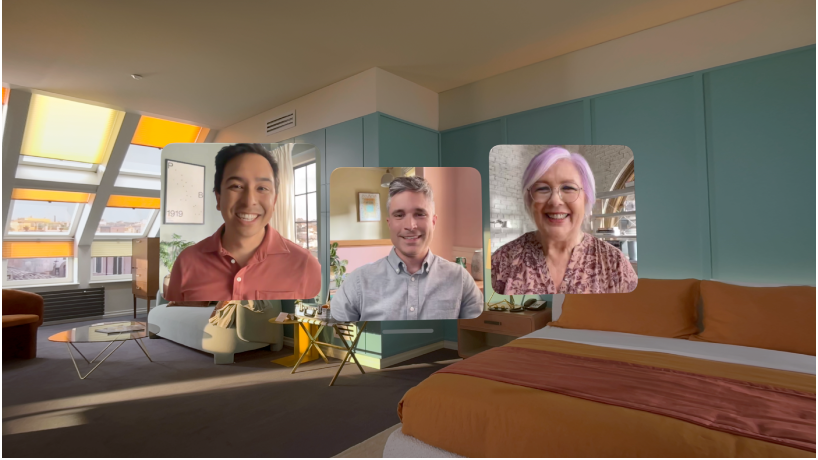
FaceTime-Anrufe tätigen
Bei FaceTime-Anrufen auf der Apple Vision Pro hast du den Eindruck, dass die angerufenen Personen bei dir im Raum sind. Während eines Anrufs kannst du auch mit anderen Teilnehmer:innen des Anrufs gemeinsam in Apps arbeiten. Dies erleichtert die Zusammenarbeit in Echtzeit.
FaceTime-Anruf auf der Apple Vision Pro tätigen oder empfangen

Persona aufnehmen
Deine Persona zeigt deine natürlichen Gesichtsausdrücke und Bewegungen bei FaceTime-Anrufen. So können alle deine Gesprächspartner:innen unabhängig von dem Gerät, das sie benutzen, deine Reaktionen sehen. Du kannst die Beleuchtung und die Wärme anpassen und sogar angeben, ob deine Persona eine Brille trägt. Wähle „Einstellungen“ ![]() > „Persona“, um den Vorgang zu starten.
> „Persona“, um den Vorgang zu starten.

Räumliche Fotos und Videos aufnehmen und teilen
Mit räumlichen Fotos und Videos kannst du einen Zeitpunkt in der Vergangenheit, zum Beispiel eine Feier mit Freund:innen oder ein besonderes Familientreffen, erneut erleben. Du kannst auch alle den Moment miterleben lassen, indem du räumliche Fotos und Videos mit anderen zum Ansehen auf der Apple Vision Pro oder sie mithilfe von SharePlay und der App „Fotos“ während eines FaceTime-Anrufs teilst.
Räumliche Fotos und Videos auf der Apple Vision Pro aufnehmen, anzeigen und teilen

Deine Ansicht teilen
Du kannst deine Ansicht auf einem externen Bildschirm synchronisieren, Inhalte direkt mit Personen in deiner Nähe teilen oder deine Ansicht in einem FaceTime-Anruf teilen, sodass andere deine Aktionen verfolgen können. Um deine Ansicht auf einem anderen Bildschirm zu synchronisieren, öffne das Kontrollzentrum und tippe dann auf „Meine Ansicht synchronisieren“. Um die Freigabe mit anderen Personen in der Nähe oder in einem FaceTime-Anruf zu starten, tippe rechts neben der Fensterleiste in einer App auf ![]() .
.
Apps und Erlebnisse mit Personen in deiner Nähe auf der Apple Vision Pro teilen